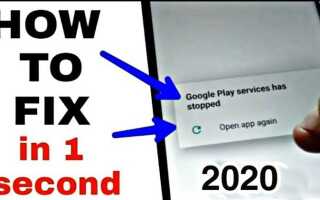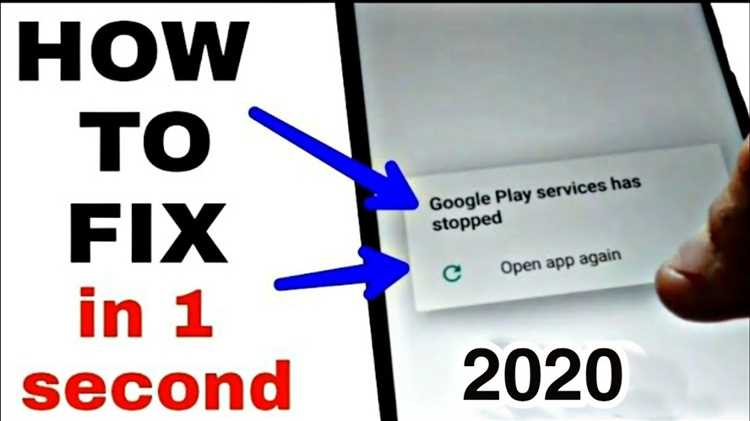
Сбой в работе сервисов Google Play может привести к некорректной работе приложений, задержке уведомлений и невозможности обновления программ. Это особенно критично для пользователей, которые полагаются на облачные функции Google, синхронизацию аккаунта и встроенные платежные системы. В большинстве случаев проблема сопровождается сообщением «Сервисы Google Play остановлены» или «Google Play Services keeps stopping».
Наиболее частые причины – повреждённый кэш, устаревшая версия сервисов или конфликт после обновления ОС. Начать стоит с очистки кэша и данных приложения «Сервисы Google Play» и «Google Play Маркет». Это делается через «Настройки» → «Приложения» → выбор нужного сервиса → «Хранилище» → Очистить кэш и Очистить данные. Важно также очистить кэш «Google Services Framework».
Если очистка не помогает, перейдите к удалению обновлений сервисов Google Play: «Настройки» → «Приложения» → «Сервисы Google Play» → «Удалить обновления». Это вернёт приложение к заводской версии, после чего рекомендуется вручную установить последнюю стабильную версию с официального сайта APKMirror.
Ещё один действенный шаг – проверка настроек энергосбережения. На устройствах Xiaomi, Huawei и Samsung ограничение фоновой активности может блокировать работу сервисов. В разделе «Батарея» или «Питание» найдите «Сервисы Google Play» и установите режим «Без ограничений» или «Не оптимизировать».
Если описанные методы не помогли, стоит удалить и заново добавить Google-аккаунт через «Настройки» → «Аккаунты» → «Google». Перед этим синхронизируйте данные, чтобы избежать потери информации. В крайних случаях помогает полный сброс устройства, но использовать его стоит только при отсутствии других вариантов.
Проверка наличия обновлений для Google Play и сервисов Google
Откройте приложение Google Play. Нажмите на иконку профиля в правом верхнем углу, затем выберите «Настройки» → «О программе». В разделе «Версия Play Маркета» нажмите на строку – если доступно обновление, оно начнёт устанавливаться автоматически. При отсутствии реакции используется актуальная версия.
Для проверки сервисов Google откройте «Настройки» устройства, перейдите в раздел «Приложения», найдите «Сервисы Google Play». Нажмите «Сведения о приложении» – это перенаправит в Play Маркет. Если кнопка «Обновить» активна, нажмите её. При её отсутствии используется последняя версия.
Если Play Маркет не предлагает обновление, загрузите актуальную версию сервисов Google Play вручную с официального ресурса APKMirror. Выберите файл, соответствующий архитектуре процессора устройства и версии Android. Установку выполняйте через проводник или диспетчер файлов с разрешением установки из неизвестных источников.
Очистка кеша и данных сервисов Google Play
Зависания и сбои сервисов Google Play часто связаны с повреждёнными временными файлами. Для устранения проблемы откройте настройки устройства, перейдите в раздел «Приложения», затем выберите «Google Play Services».
Нажмите «Хранилище и кеш», затем последовательно выполните «Очистить кеш» и «Управление местом» – «Очистить все данные». Это удалит временные файлы, включая устаревшие токены, некорректные сессии и конфликты авторизации.
После этого вернитесь в список приложений и повторите процесс для «Google Play Store» и «Службы Google» (если доступны). Очистка данных приведёт к сбросу настроек авторизации и обновлению синхронизации с серверами Google.
По завершении перезагрузите устройство. Это позволит системе инициализировать службы заново и восстановить корректное взаимодействие между компонентами Google.
Переустановка обновлений сервисов Google Play
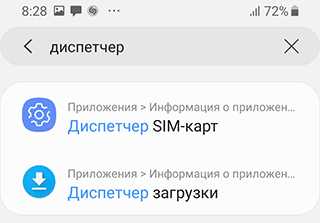
Если службы Google Play регулярно останавливаются, возможно, проблема связана с некорректным обновлением. Для устранения сбоя выполните полную переустановку обновлений.
Откройте «Настройки» → «Приложения» → «Сервисы Google Play». Нажмите «Отключить», подтвердите действие и дождитесь завершения. После этого появится кнопка «Удалить обновления» – используйте её для возврата к заводской версии. Не завершайте процесс до получения уведомления об успешном удалении.
Далее снова откройте карточку приложения и нажмите «Включить». После этого подключите устройство к стабильной сети Wi-Fi и откройте Google Play. Сервисы автоматически обновятся до последней версии. При необходимости ускорьте процесс: зайдите в Play Маркет, найдите «Сервисы Google Play» и нажмите «Обновить», если кнопка активна.
После переустановки проверьте стабильность работы – откройте несколько приложений, зависящих от сервисов, например YouTube, Gmail или Карты. Если сбои повторяются, переходите к следующему этапу диагностики – очистке кэша системных компонентов.
Проверка настроек времени и даты на устройстве
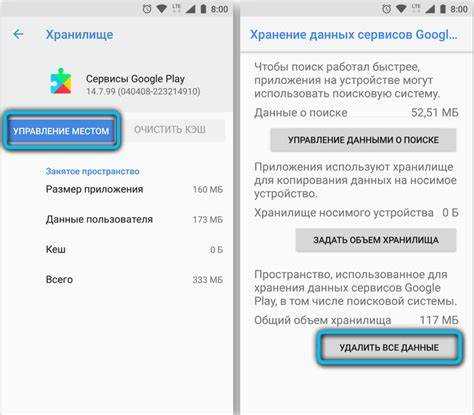
Неверные дата и время – частая причина сбоев в работе сервисов Google Play. Они влияют на синхронизацию с серверами Google, что может приводить к ошибкам при загрузке приложений или проверке подлинности.
- Откройте настройки устройства.
- Перейдите в раздел Система → Дата и время.
- Убедитесь, что активированы параметры:
- Дата и время сети или Автоматическая дата и время;
- Часовой пояс сети или Автоматический часовой пояс.
- Если автоматические настройки отключены, включите их. Если включены – временно выключите и снова включите.
- Проверьте текущую дату, время и часовой пояс. Они должны соответствовать вашему региону.
После изменения настроек перезапустите устройство и повторно проверьте работу Google Play. При отклонении времени даже на несколько минут могут возникать ошибки авторизации и обновлений.
Отключение и повторное включение аккаунта Google
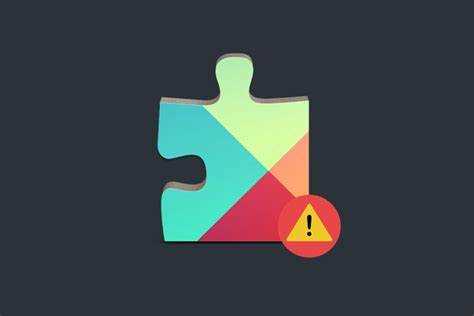
В некоторых случаях сбои в работе сервисов Google Play связаны с некорректной синхронизацией аккаунта Google. Чтобы устранить проблему, выполните следующие шаги:
- Откройте настройки устройства.
- Перейдите в раздел Аккаунты или Пользователи и аккаунты.
- Выберите аккаунт Google, который используется на устройстве.
- Нажмите Удалить аккаунт. При необходимости подтвердите действие вводом PIN-кода или пароля.
- Перезагрузите устройство, чтобы очистить временные данные.
- После загрузки снова перейдите в Настройки → Аккаунты.
- Нажмите Добавить аккаунт → Google.
- Войдите с тем же аккаунтом, используя актуальные данные.
После повторного добавления проверьте, активна ли синхронизация:
- Откройте настройки аккаунта.
- Убедитесь, что переключатели напротив пунктов Google Play, Контакты, Gmail и прочих нужных сервисов включены.
Если после повторного входа ошибка сохраняется, проверьте, не включена ли защита двухэтапной аутентификацией. Иногда она мешает корректной авторизации в фоне, особенно при нестабильном интернете.
Проверка доступности Google Play через безопасный режим
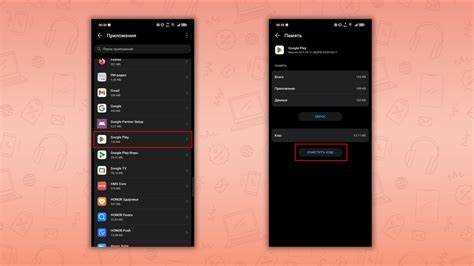
Чтобы проверить, не влияет ли стороннее приложение на работу Google Play, необходимо выполнить проверку через безопасный режим. В этом режиме запускаются только системные приложения, что позволяет исключить влияние установленных пользователем приложений.
Для включения безопасного режима выполните следующие шаги:
- Выключите устройство.
- Нажмите и удерживайте кнопку включения, пока не появится логотип устройства.
- Как только логотип появится, отпустите кнопку питания и сразу нажмите и удерживайте кнопку уменьшения громкости.
- Когда на экране появится надпись «Безопасный режим», отпустите кнопку громкости.
После перезагрузки устройства в безопасном режиме проверьте работу Google Play. Если сервисы работают стабильно, то проблема, скорее всего, вызвана каким-либо сторонним приложением, которое следует удалить или обновить. Чтобы выйти из безопасного режима, просто перезагрузите устройство.
Если после загрузки в безопасном режиме Google Play по-прежнему не работает, проблема может заключаться в системных сбоях, которые потребуют дальнейшей диагностики, включая обновление или восстановление системы.
Удаление конфликтующих приложений, влияющих на работу сервисов
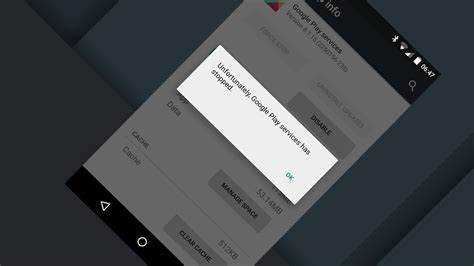
Для корректной работы сервисов Google Play важно исключить приложения, которые могут вызывать сбои или конфликты. Некоторые приложения могут мешать нормальной работе Play Store, Google Play Services и других сервисов. Наиболее часто проблемы возникают из-за антивирусов, оптимизаторов, менеджеров памяти и приложений для блокировки рекламы.
Первым шагом для устранения проблемы является выявление приложений, которые могут блокировать или вмешиваться в работу Google Play. Для этого стоит проверить, не установлены ли на устройстве такие программы, как Clean Master, CCleaner или другие менеджеры памяти, которые могут несанкционированно отключать фоновые процессы или ограничивать доступ к данным Google.
Если подозрения подтвердились, рекомендуется выполнить следующие шаги:
1. Отключите или удалите приложения, которые используют функционал, пересекающийся с сервисами Google. Например, антивирусные программы могут блокировать или вмешиваться в работу сервисов, считая их угрозой. Проверка разрешений и настроек таких приложений помогает избежать конфликтов.
2. Убедитесь, что приложения для оптимизации работы устройства не ограничивают доступ к важным системным процессам. Это можно проверить через настройки приложения или через раздел «Программы» в настройках устройства. Для предотвращения конфликтов рекомендуется отключить автоматическую очистку данных или фоновую оптимизацию.
3. Также стоит проверить блокировщики рекламы, такие как AdGuard или другие аналогичные программы. Эти приложения могут мешать нормальной работе Google Play, особенно если они требуют доступ к сети или фильтруют содержимое. В случае возникновения ошибок в сервисах Google Play, лучше временно отключить блокировщики рекламы.
После удаления или временного отключения этих приложений рекомендуется перезагрузить устройство и проверить, не появились ли улучшения в работе Google Play. Если проблема сохраняется, можно рассмотреть дальнейшие шаги, такие как сброс настроек или обновление операционной системы до последней версии.
Использование заводского сброса при невозможности решить проблему другими способами
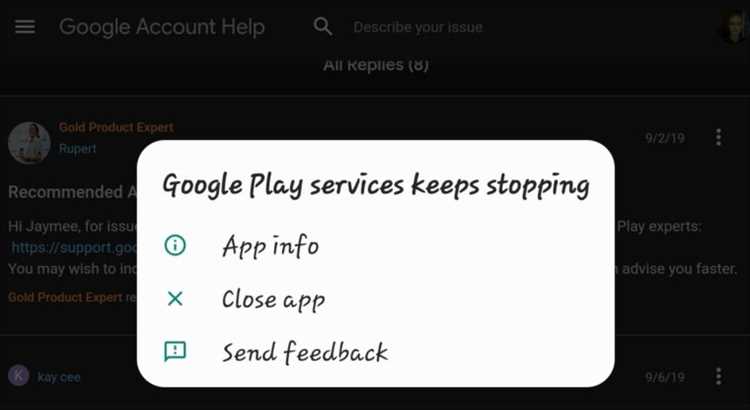
Когда другие методы устранения проблемы с остановкой сервисов Google Play не дают результата, заводской сброс может быть последним шагом. Этот процесс удаляет все данные с устройства, возвращая его к состоянию, в котором оно находилось при первом запуске.
Перед выполнением сброса следует выполнить несколько важных шагов:
- Резервное копирование данных. Используйте Google Drive или сторонние сервисы для хранения контактов, фото и других файлов, которые могут быть важными.
- Проверка обновлений. Убедитесь, что устройство работает с последней версией операционной системы. Иногда проблемы с сервисами могут быть решены обновлением ПО.
- Очистка кеша и данных сервисов Google Play. Перейдите в настройки приложения и выполните очистку данных и кеша для сервисов Google Play, а затем для Google Play Store.
Чтобы выполнить заводской сброс, следуйте следующим шагам:
- Перейдите в Настройки устройства.
- Выберите раздел Система, затем Сброс.
- Нажмите на Сброс настроек или Полный сброс, в зависимости от модели устройства.
- Подтвердите действие, введя пароль или PIN-код, если потребуется.
- Дождитесь завершения процесса, который может занять несколько минут.
После сброса устройство перезагрузится, и вам будет предложено настроить его с нуля. Убедитесь, что вы вошли в свою учетную запись Google и восстановили все необходимые данные из резервной копии.
Важно помнить, что заводской сброс – это крайний шаг. Если проблему можно решить менее радикальными методами, сначала попробуйте их. Заводской сброс может устранить многие системные ошибки, но не всегда гарантирует решение проблемы, если она связана с аппаратными неисправностями устройства.
Вопрос-ответ:
Почему приложение Google Play продолжает останавливаться на моем телефоне?
Остановка приложений Google Play может быть связана с рядом проблем. Это может быть вызвано перегрузкой кэша, неправильными настройками аккаунта Google, или даже сбоем в работе самой системы. Одной из причин может быть наличие ошибок в обновлениях, поэтому стоит проверить, есть ли доступные обновления Google Play. Иногда проблему можно решить, удалив кэш и данные приложения в настройках устройства.
Как очистить кэш и данные Google Play, чтобы решить проблему с его остановкой?
Для очистки кэша и данных Google Play нужно зайти в настройки телефона, выбрать раздел «Программы» или «Приложения», найти Google Play и открыть его настройки. Там будут доступны кнопки для очистки кэша и данных. Это поможет устранить накопленные ошибки и сбои, которые могут приводить к остановке приложения.
Почему после очистки данных Google Play приложение снова перестает работать?
Если после очистки данных Google Play снова возникают сбои, возможно, проблема кроется в более серьезных сбоях системы. Попробуйте перезагрузить телефон и убедитесь, что ваше подключение к интернету стабильно. Также рекомендуется проверить, не заблокирован ли доступ к сервисам Google на устройстве, что может блокировать работу магазина.
Как можно восстановить работу Google Play, если обычные способы не помогли?
Если стандартные методы очистки кэша и перезагрузки не решают проблему, попробуйте обновить или переустановить приложение Google Play. Если и это не помогает, возможно, стоит сбросить настройки телефона до заводских, но перед этим рекомендуется сделать резервное копирование данных. Также важно убедиться, что на вашем устройстве установлена актуальная версия Android.
Как убедиться, что проблема с остановкой сервисов Google Play не связана с устройством?
Чтобы проверить, связано ли это с устройством, можно попробовать установить Google Play на другом телефоне или использовать другой аккаунт Google. Если приложение работает на другом устройстве, значит, проблема в вашем телефоне. В таком случае стоит проверить его настройки, провести диагностику через специальные утилиты или обратиться в сервисный центр.